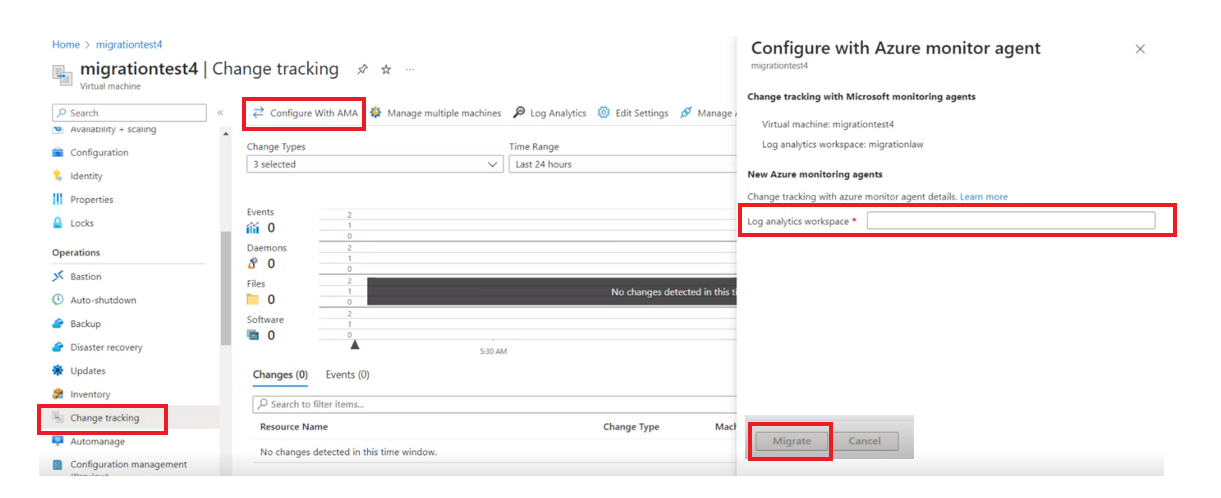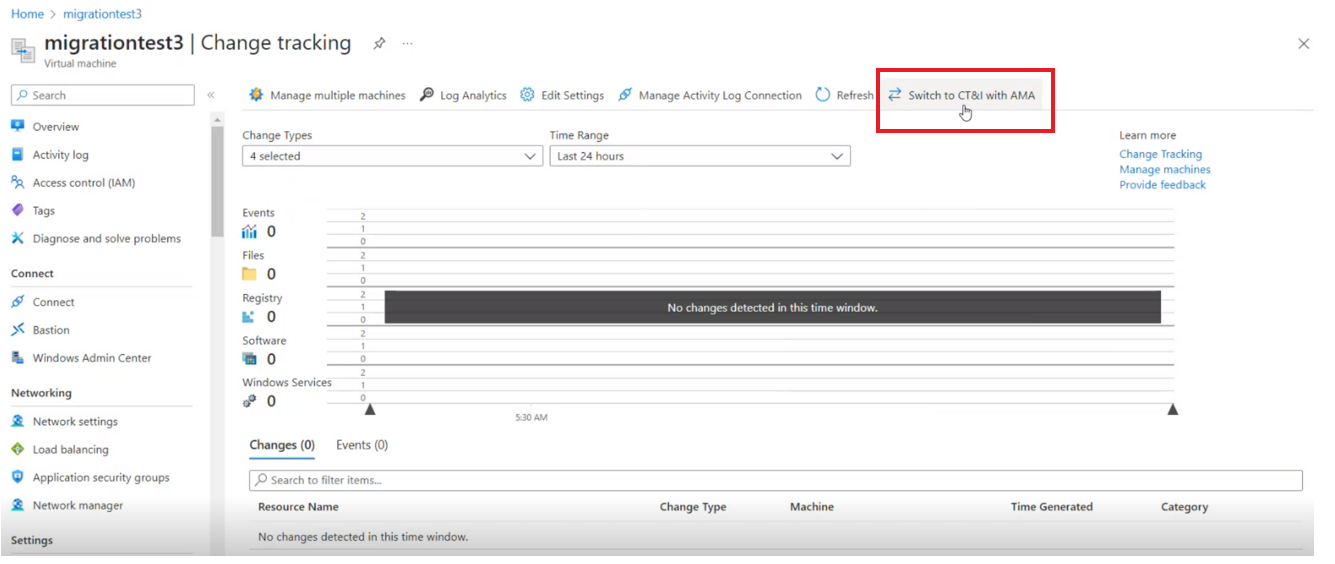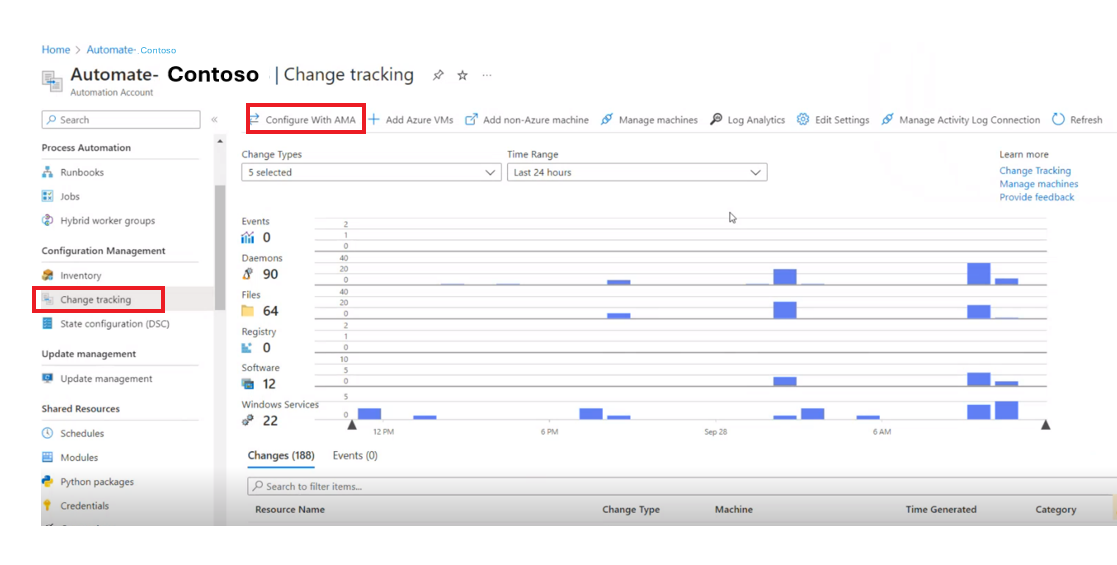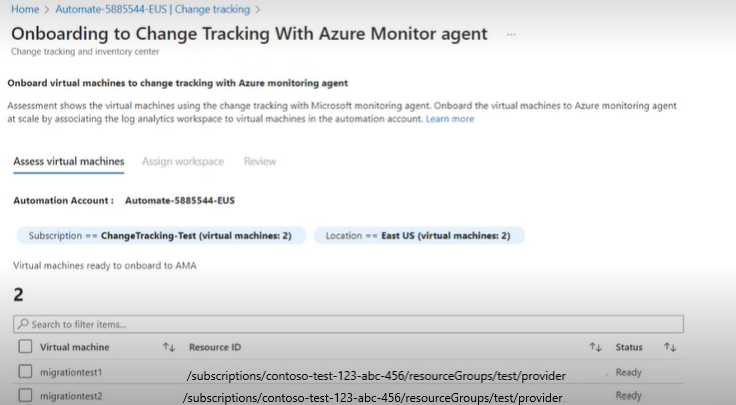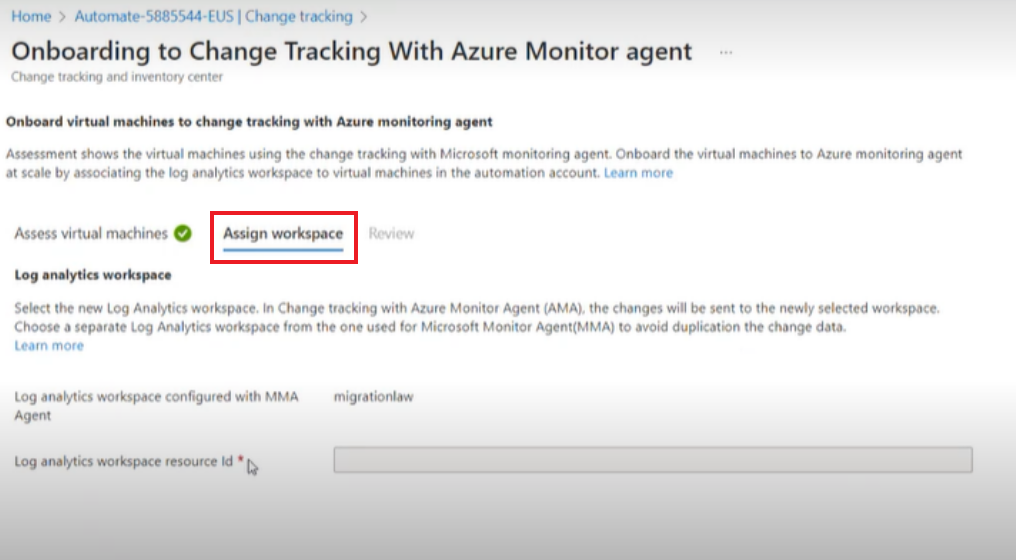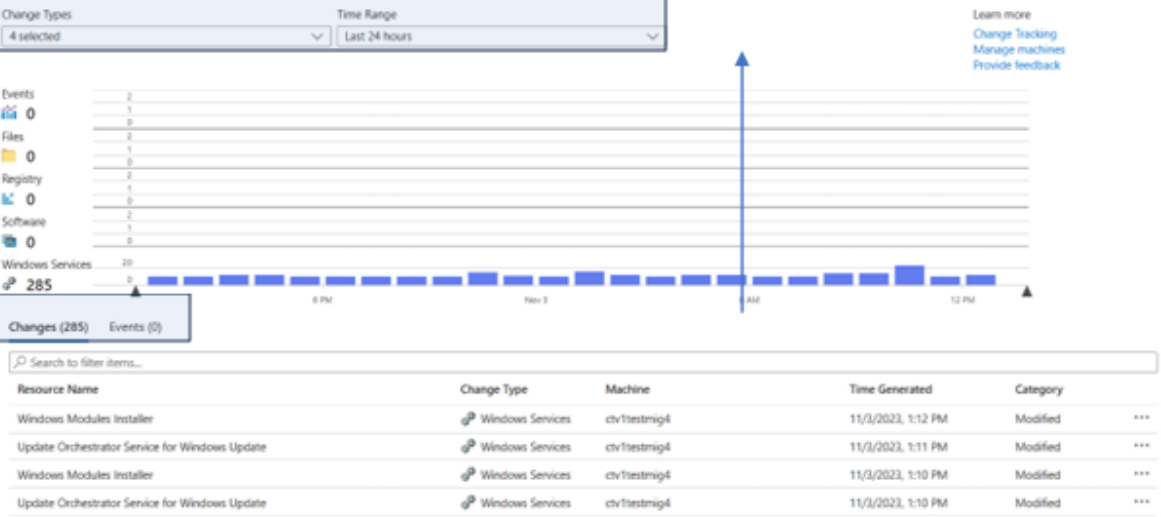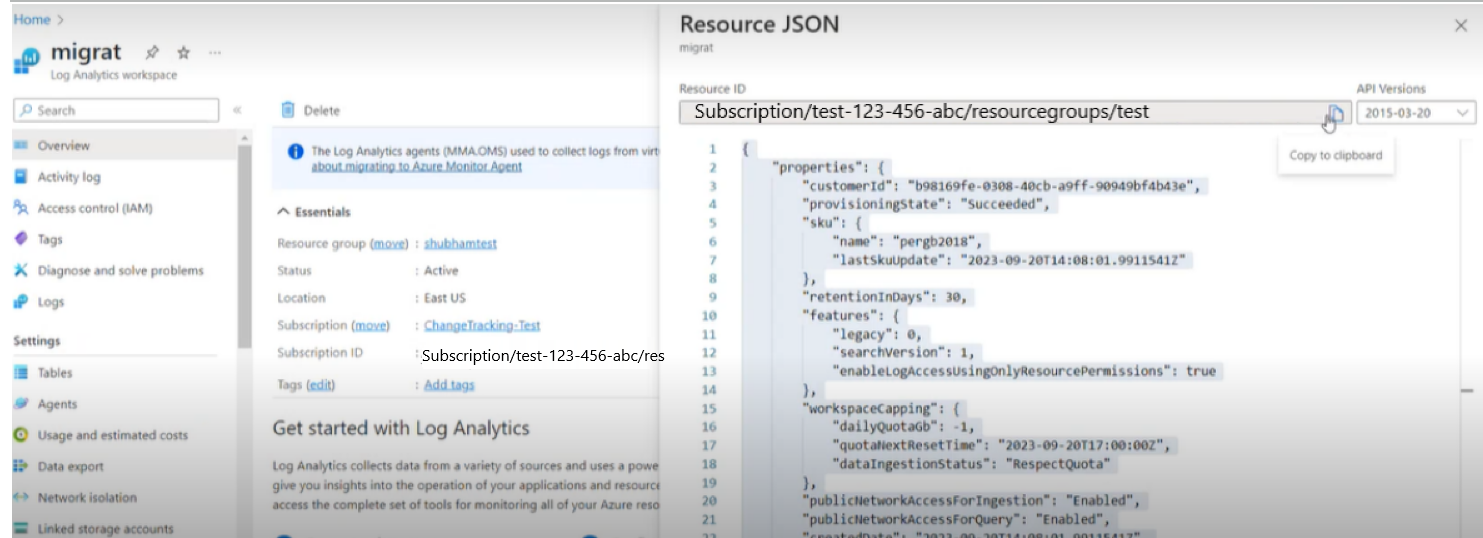Diretrizes de migração do Controle de Alterações e Inventário usando o Log Analytics para o Controle de Alterações e Inventário usando a versão do Agente de Monitoramento do Azure
Aplica-se a: ✔️ servidores habilitados para VMs ✔️ ✔️ linux do Azure Arc para VMs do Windows.
Este artigo fornece diretrizes para migrar do Controle de Alterações e Inventário usando a versão do LA (Log Analytics) para a versão ama (Agente de Monitoramento do Azure).
Usando o portal do Azure, você pode migrar do Controle de Alterações e Inventário com o agente do LA para o Controle de Alterações e Inventário com o AMA, e há duas maneiras de fazer essa migração:
- Migrar VMs individuais/múltiplas da página Máquinas Virtuais.
- Migre várias VMs na solução de versão la em uma conta de automação específica.
Integração ao controle e inventário de alterações usando o Agente de Monitoramento do Azure
- Usando o portal do Azure – para uma única VM
- Usando o portal do Azure – para a conta de Automação
- Usando o script do PowerShell
Entre no portal do Azure e selecione sua máquina virtual
Em Operações, selecione Controle de alterações.
Selecione Configurar com AMA e, no Configurar com o agente do Azure Monitor, forneça workspace do Log Analytics e selecione Migrar para iniciar a implantação.
Selecione Alternar para o Controle de Alterações e Inventário com o AMA para avaliar os eventos de entrada e os logs entre o agente do LA e a versão do AMA.
Comparar dados entre o Agente do Log Analytics e a versão do Agente de Monitoramento do Azure
Depois de concluir a integração ao Controle de Alterações com a versão ama, selecione Alternar para CT com AMA na página de aterrissagem para alternar entre as duas versões e comparar os eventos a seguir.
Por exemplo, se a integração à versão ama do serviço ocorrer após 3 de novembro às 6:00 da manhã. Você pode comparar os dados mantendo filtros consistentes entre parâmetros como Tipos de Alteração, Intervalo de Tempo. Você pode comparar os logs de entrada na seção Alterações e na seção gráfica para ter certeza sobre a consistência dos dados.
Observação
Você deve comparar os dados de entrada e os logs depois que a integração à versão ama for concluída.
Obter a ID do recurso do workspace do Log Analytics
Para obter a ID do recurso do Workspace do Log Analytics, siga estas etapas:
Entre no Portal do Azure
No Workspace do Log Analytics, selecione o workspace específico e selecione Exibição Json.
Copie a ID do recurso.
Limitações
Para uma única VM e conta de automação
- 100 VMs por Conta de Automação podem ser migradas em uma instância.
- Qualquer VM com > 100 configurações de arquivo/registro para migração por meio do portal não tem suporte agora.
- A migração de VM do Arc não tem suporte com o portal, recomendamos que você use a migração de script do PowerShell.
- Para configurações baseadas em alterações de Conteúdo de Arquivo, você precisa migrar manualmente da versão do LA para a versão do AMA do Controle de Alterações e Inventário. Siga as diretrizes listadas em Rastrear conteúdo do arquivo.
- Os alertas configurados usando o Workspace do Log Analytics devem ser configurados manualmente.
Desabilitar o controle de alterações usando o Agente do Log Analytics
Depois de habilitar o gerenciamento de suas máquinas virtuais usando o Controle de Alterações e Inventário usando o Agente de Monitoramento do Azure, você pode decidir parar de usar o Controle de Alterações e Inventário com a versão do agente do LA e remover a configuração da conta.
O método de desabilitar incorpora o seguinte:
- Remove o controle de alterações com o agente de LA para poucas VMs selecionadas no workspace do Log Analytics.
- Remove o controle de alterações com o agente de LA de todo o Workspace do Log Analytics.
Próximas etapas
- Para habilitar o portal do Azure, confira Habilitar Controle de Alterações e Inventário do portal do Azure.